小编示范xp系统CDA转MP3格式的思路
时间:2021-10-20 13:30编辑:admin来源:www.xiuxiu8.net
遵循广大好友的响应发现xp系统CDA转MP3格式状况为大家带来了疑惑,尽管处理方法特别的容易,可是也有很多朋友不知道xp系统CDA转MP3格式究竟要怎么处理。因此就有很多小伙伴来向我咨询xp系统CDA转MP3格式问题的处理过程。只用你按照1、首先启动Windows Media Player播放器(依次单击“开始”——“所有程序”——“附件”——“娱乐”——“Windows Media Player” 2、在工具栏切换到“翻录”选项,这时该页面会提示“要开始,请将音频CD插入CD驱动器”的流程就解决了,对xp系统CDA转MP3格式还有疑惑的朋友,就随小编一起来看看吧!
1、首先启动Windows Media Player播放器(依次单击“开始”——“所有程序”——“附件”——“娱乐”——“Windows Media Player”
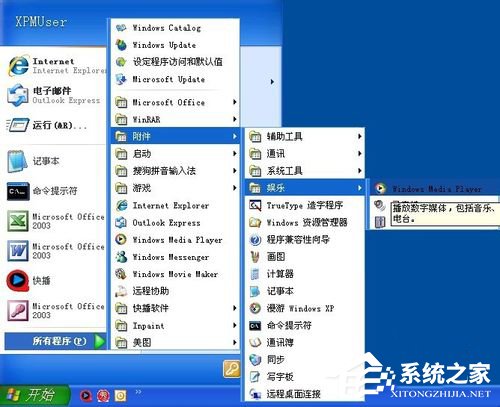
2、在工具栏切换到“翻录”选项,这时该页面会提示“要开始,请将音频CD插入CD驱动器”
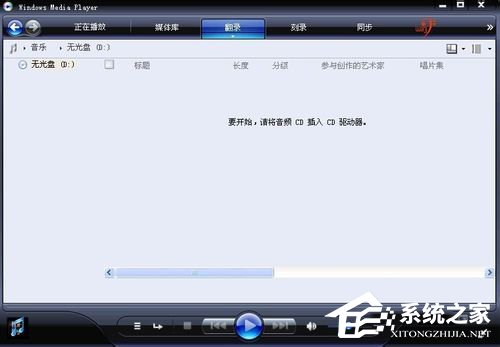
3、插入CD光盘后,这里会显示曲目列表,在转换之前单击“翻录”按钮,打开的菜单指向“比特率”,在下一级菜单选择翻录后的MP3采样率

4、指定翻录音乐文件的路径:右击上方空白处区域,打开的右键菜单单击“工具”中的“选项”命令
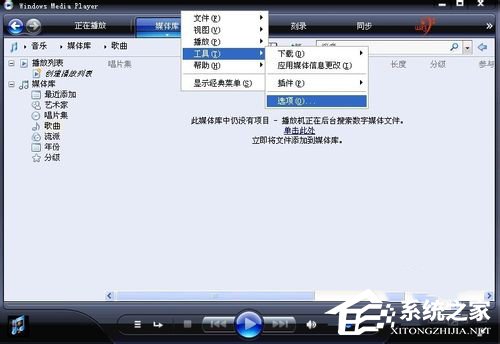
5、切换到“翻录音乐”选项卡,单击翻录音乐到此位置栏下的“更改”按钮
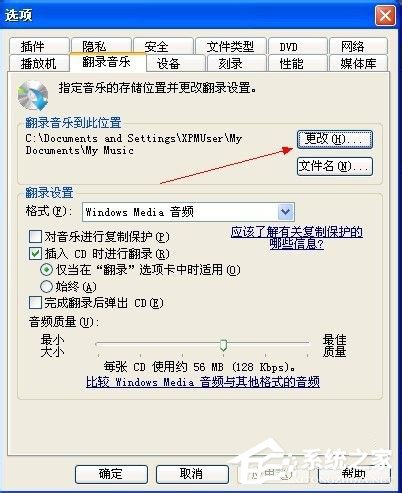
6、打开“浏览文件夹”对话框,选择存储文件的位置,单击“确定”按钮
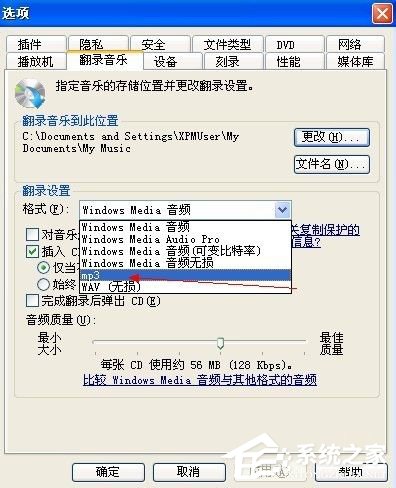
7、在“翻录设置”栏下单击打开“格式”选项的下拉菜单,选择“MP3”
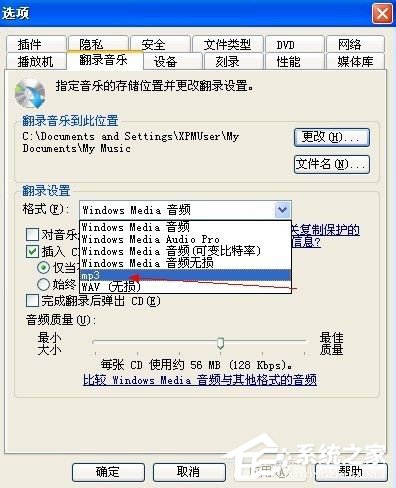
8、将要进行转换的曲目勾上,单击右下角的“开始翻录”按钮,在转换过程中诺要终止翻录,我们随时可单击“停止翻录”按钮

WinXP系统CDA转MP3的使用教程就介绍完了。如你还不知道CDA文件如何转MP3格式,不妨先看看上述的内容,有兴趣的可以去试一下。
是不是困扰大家许久的xp系统CDA转MP3格式的操作方法问题已经解决了呢?有遇到这样情况的用户们可以采取上面的方法步骤来解决,相信这篇文章一定可以帮到大家!
相关文章
-

帮您处理xp系统连接Win7共享打印机的处理办法
根据小伙伴们的反馈,发现xp系统连接Win7共享打印机的问题是很多朋友的困扰,即使解决起来很简单,不过有部分网友还是不懂得xp系统连接Win7共享打印机终究要如何解决。小编把总结
2021-10-18 14:45 -

大神教你解决xp系统打开笔记本摄像头的处理方案
遵循广大好友的响应发现xp系统打开笔记本摄像头状况为大家带来了疑惑,小编也算对电脑系统的部分问题了解的比较清楚,所以认为xp系统打开笔记本摄像头的问题还是比较容易处理的
2021-09-05 18:54 -

技术员教你处理xp系统显示器输入不支持的详细步骤【图文】
根据小伙伴们的反馈以及小编自己的观察,发现xp系统显示器输入不支持的问题是很多朋友的困扰,针对xp系统显示器输入不支持的问题,我给大家整理总结了详细的解决步骤。即便很容
2021-10-04 00:06 -

手把手解决xp系统电脑执行SeTUP无法装XP的图文步骤
使用电脑的时候,小伙伴们有的就会碰到xp系统电脑执行SeTUP无法装XP类似的操作困难,因此我就在电脑上汇集整顿出xp系统电脑执行SeTUP无法装XP的少许解决办法,于是有不少朋友向我询
2021-07-27 23:09 -

技术员教你解决xp系统阿里旺旺接收的文件无法打开的具体教程
根据小伙伴们的反馈以及小编自己的观察,发现xp系统阿里旺旺接收的文件无法打开的问题是很多朋友的困扰,小编也算对电脑系统的部分问题了解的比较清楚,所以认为xp系统阿里旺旺
2021-10-02 16:36 -

图文为您xp系统笔记本电脑连接不上蓝牙音箱的详细教程
遵循广大好友的响应发现xp系统笔记本电脑连接不上蓝牙音箱状况为大家带来了疑惑,尽管处理方法特别的容易,可是也有很多朋友不知道xp系统笔记本电脑连接不上蓝牙音箱究竟要怎么
2021-07-11 06:09
最新系统下载
-
 1
1电脑公司WinXP系统SP3专业稳定版 V2022.06
发布日期:2022-06-14大小:1.21GB
-
 2
2大地系统 Ghost WinXP SP3 纯净优化版 V2021.12
发布日期:2022-01-26大小:1.4G
-
 3
3青苹果系统 Ghost WinXP Sp3 纯净专业版 V2021.12
发布日期:2022-01-26大小:1.4G
-
 4
4青苹果系统 Ghost WinXP Sp3 极速纯净版 V2021.11
发布日期:2021-12-03大小:1.4G
-
 5
5绿茶系统 Ghost WinXP SP3 官方纯净版 V2021.11
发布日期:2021-12-03大小:1.4G
-
 6
6技术员联盟Ghost WinXP SP3专业旗舰版 V2021.10
发布日期:2021-10-28大小:1.36GB
-
 7
7电脑公司 Ghost XP SP3 装机版 v2021.02
发布日期:2021-10-09大小:未知
热门系统排行
-
 1
1电脑公司 Ghost XP SP3 纯净版 v2021.02
发布日期:2021-10-05人气:228
-
 2
2青苹果系统 Ghost WinXP Sp3 纯净专业版 V2021.12
发布日期:2022-01-26人气:146
-
 3
3电脑公司 Ghost XP SP3 装机版 v2021.02
发布日期:2021-10-09人气:135
-
 4
4深度技术 Ghost XP SP3 装机版 v2021.02
发布日期:2021-10-08人气:116
-
 5
5技术员联盟Ghost WinXP SP3专业旗舰版 V2021.10
发布日期:2021-10-28人气:110
-
 6
6深度技术 Ghost XP SP3 纯净版 v2021.02
发布日期:2021-09-23人气:106
-
 7
7萝卜家园 Ghost XP SP3 装机版 v2021.02
发布日期:2021-10-07人气:104
热门系统教程
-
 1
1搞定win7系统老是要激活的详细方法
发布日期:2021-09-12人气:1740
-
 2
2图文说明win7系统电脑使用USB连接手机网络上网的操作方法
发布日期:2021-09-27人气:1382
-
 3
3技术员教你解决win7系统启动服务提示错误1068依赖服务或组无法启动的详细办法
发布日期:2021-07-19人气:951
-
 4
4图文解说win7系统安装360浏览器提示相关文件或文件夹被锁定的思路
发布日期:2021-10-09人气:933
-
 5
5老司机教你设置win7系统连接VPN后不能访问内网的处理方式
发布日期:2021-10-12人气:844
-
 6
6手把手教你win7系统更新时出现错误代码8024402c的设置方法
发布日期:2021-09-26人气:831
-
 7
7技术员为你解决win7系统无法连接打印机报错代码0x00000057的设置教程
发布日期:2021-10-06人气:766

















